win11에서 마이크 에코 문제를 해결하는 방법은 무엇입니까? win11 마이크의 에코 문제를 해결하는 방법
- PHPz앞으로
- 2024-05-07 16:10:07955검색
문제: Windows 11 시스템을 사용하는 경우 마이크 연결 후 에코가 발생하여 음질에 영향을 미칩니다. 참고 사항: 에코는 마이크를 사용할 때 흔히 발생하는 문제로, 음질을 저하시키고 통신을 방해할 수 있습니다. 읽기 안내: 이 문제를 해결하기 위해 PHP 편집기 Banana는 이 문서에서 Windows 11의 마이크 에코 문제를 해결하는 방법을 안내하는 자세한 단계를 제공합니다. 자세히 알아보려면 계속 읽어보세요.
win11 마이크에 에코가 발생하면 어떻게 해야 하나요?
방법 1
1. win11 설정으로 들어갑니다.
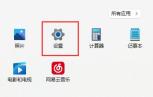
2. 소리 옵션을 입력하려면 클릭하세요.

3. 화면을 아래로 스크롤하고 고급 아래에서 추가 사운드 설정을 클릭합니다.
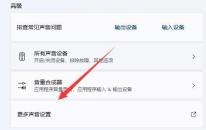
4. 녹음을 입력하고 마이크를 마우스 오른쪽 버튼으로 클릭한 후 속성 패널로 들어갑니다.
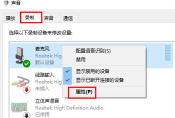
5. 듣기 옵션에서 이 장치 듣기를 선택 취소한 다음 저장을 클릭하여 문제를 해결하세요.
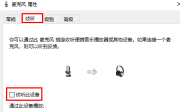
방법 2
1. 위의 네 번째 단계에서 여러 개의 마이크가 활성화된 경우입니다.
2. 마우스 오른쪽 버튼을 클릭하여 불필요한 마이크를 비활성화할 수도 있습니다.

위 내용은 win11에서 마이크 에코 문제를 해결하는 방법은 무엇입니까? win11 마이크의 에코 문제를 해결하는 방법의 상세 내용입니다. 자세한 내용은 PHP 중국어 웹사이트의 기타 관련 기사를 참조하세요!
성명:
이 기사는 rjzxw.com에서 복제됩니다. 침해가 있는 경우 admin@php.cn으로 문의하시기 바랍니다. 삭제

